
Internet-yhteys voi olla toisinaan arvaamaton, ja yhteyden äkillinen katkeaminen suuren tiedoston lataamisen aikana voi olla turhauttavaa. Google Chromen avulla voit kuitenkin jatkaa latauksia, jos ne odottamatta pysähtyvät.
Jatka lataamista Chromen Download Managerilla
Google Chrome käyttää sisäänrakennettua latausten hallintaa kaikkien latausten näyttämiseen - aktiiviset, epäonnistuneet, peruutetut ja suoritetut. Hallintaohjelma avautuu omalla välilehdellään ja näyttää luettelon kaikista tiedostoista, jotka olet koskaan ladannut Chromeen.
Huomautus: Jotkin verkkosivustot eivät salli sinun jatkaa lataamista, jos lataus ei onnistu ensimmäisellä kerralla. Jotkin verkkopalvelimet eivät muista tiedoston lataamispyyntöäsi ja pakottavat sen aloittamaan alusta alusta.
Avaa latausten hallinta kirjoittamalla
chrome: // lataa
omniboxiin ja paina Enter-näppäintä. Vaihtoehtoisesti voit painaa Ctrl + J Windowsissa tai Command + J macOS: ssä.

Etsi epäonnistunut kohde latausluettelosta ja napsauta Jatka.
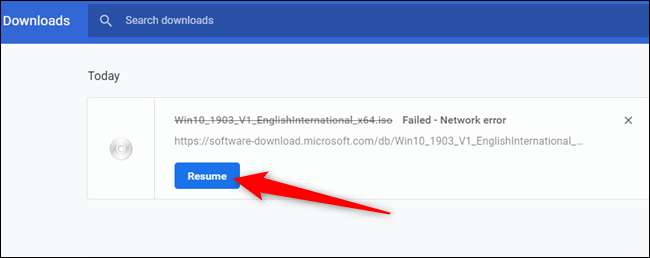
Jos kaikki menee oikein, lataus jatkuu siitä, mihin se jäi ennen yhteyden katkaisemista.
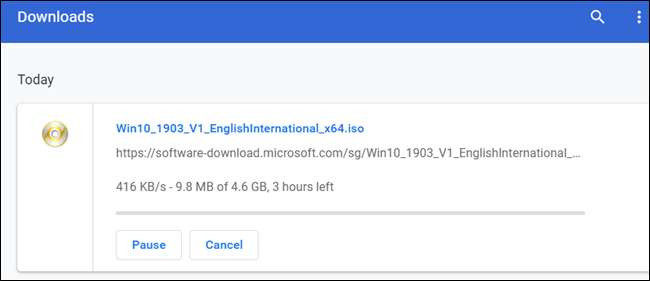
Jatka lataamista WGetin avulla
Jos lataamista ei jatketa painikkeen painamisen jälkeen, sinulla on vielä yksi tapa kokeilla. Se käyttää komentoriviä, palan ilmaista ohjelmistoa, ja vaatii osittain ladatun tiedoston. Vaikka komentorivi voi olla hieman pelottava joillekin, käymme sen läpi vaihe vaiheelta, jotta voit seurata sitä helposti.
WGet on avoimen lähdekoodin sovellus Linuxille, macOS: lle ja Windowsille, osa GNU-projektia, joka hakee tiedostoja Internetistä. Se on komentorivityökalu, jonka avulla keskeytettyjä latauksia voidaan jatkaa suoraan verkkopalvelimilta.
Pään yli WGet-lataussivu ja hanki järjestelmällesi sopiva paketti. Käytämme tässä oppaassa Windows-versiota, mutta sen pitäisi toimia samalla tavalla kaikissa käyttöjärjestelmissä.
Kun WGet on ladannut, asenna / pura sisältö kansioon, joka on helppo muistaa. Koska sitä käytetään ensisijaisesti Chromen latausten jatkamiseen ja se käyttää osittain ladattua tiedostoa, asetamme sen mukavuuden vuoksi Chromen oletuslatauskansioon.
Avaa latausten hallinta painamalla Ctrl + J (Windows) tai Command + J (macOS), etsi tiedosto, napsauta hiiren kakkospainikkeella lähdetiedoston verkkosivustoa ja valitse sitten Kopioi linkin osoite.
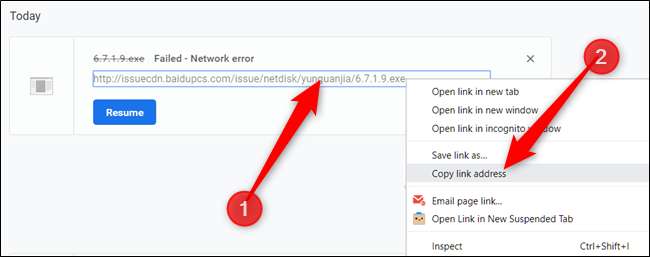
Napsauta nyt Lisää (kolme pistettä) ja valitse sitten "Avaa latauskansio" -vaihtoehto.
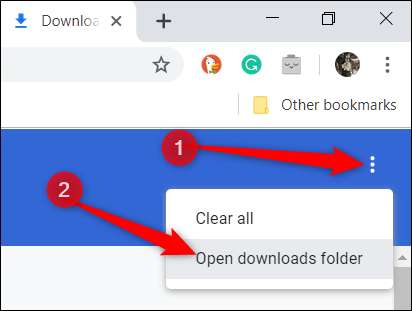
Etsi tiedosto, napsauta sitä hiiren kakkospainikkeella ja valitse sitten Nimeä uudelleen.
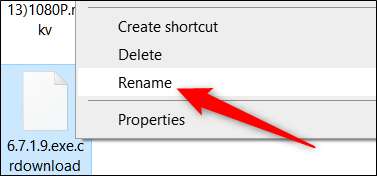
Poista .crdownload-tiedostotunniste tiedostopäästä ja paina Enter-näppäintä.
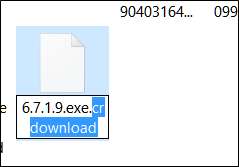
Joskus Chrome antaa lataukselle oletusnimen "Vahvistamaton.crdownload". Jos näin tapahtuu, sinun on nimettävä koko tiedosto uudelleen. Voit saada alkuperäisen tiedostonimen lähteen aiemmin kopioidusta URL-osoitteesta. Esimerkiksi lähde-URL-osoitteemme on
http://website.com/your/file/here/6.7.1.9.exe
mikä tarkoittaa "6.7.1.9.exe" on tiedostonimi.
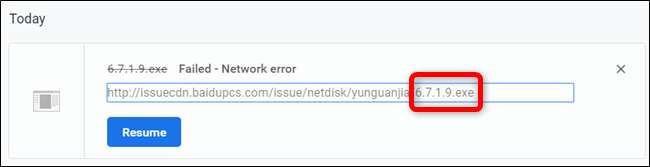
Avautuva viesti varoittaa, että tiedosto saattaa muuttua käyttökelvottomaksi, jos muutat laajennusta. Napsauta ”Kyllä”.
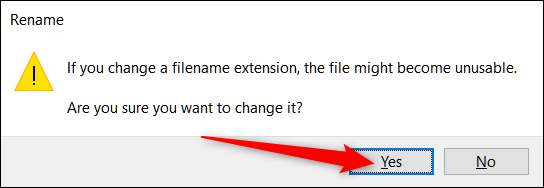
Avaa nyt komentokehote (Windows) tai pääte (macOS) ja siirry latauskansioon (ts.
C: \ Käyttäjät \ Käyttäjä \ Lataukset
), jossa tiedosto ja purettu WGet-suoritustiedosto sijaitsevat. Kirjoita wget -c <theSourceFilesDownloadWebsite>. Sen pitäisi näyttää tältä:
wget -c http://source.website.com/incompleteFile.exe
Napsauta Enter-näppäintä ja, jos palvelin sallii sen, tiedosto jatkuu siitä, mihin se jäi. Muussa tapauksessa lataus alkaa uudelleen alusta.

Kun lataus on valmis, voit sulkea komentokehotteen tai päätelaitteen ja avata tiedoston normaalisti samalla tavalla kuin jos lataus olisi valmis ensimmäisellä kerralla.





